Aktualisiert April 2024: Erhalten Sie keine Fehlermeldungen mehr und verlangsamen Sie Ihr System mit unserem Optimierungstool. Hol es dir jetzt unter diesen Link
- Laden Sie das Reparaturtool hier.
- Lassen Sie Ihren Computer scannen.
- Das Tool wird dann deinen Computer reparieren.
Viele Benutzer haben uns Fragen gestellt, nachdem sie in einem Office-Programm wie Word, Excel, Publisher usw. nichts drucken konnten. Die gemeldete Fehlermeldung lautet: 'Funktionsadresse hat einen Schutzfehler verursacht'.
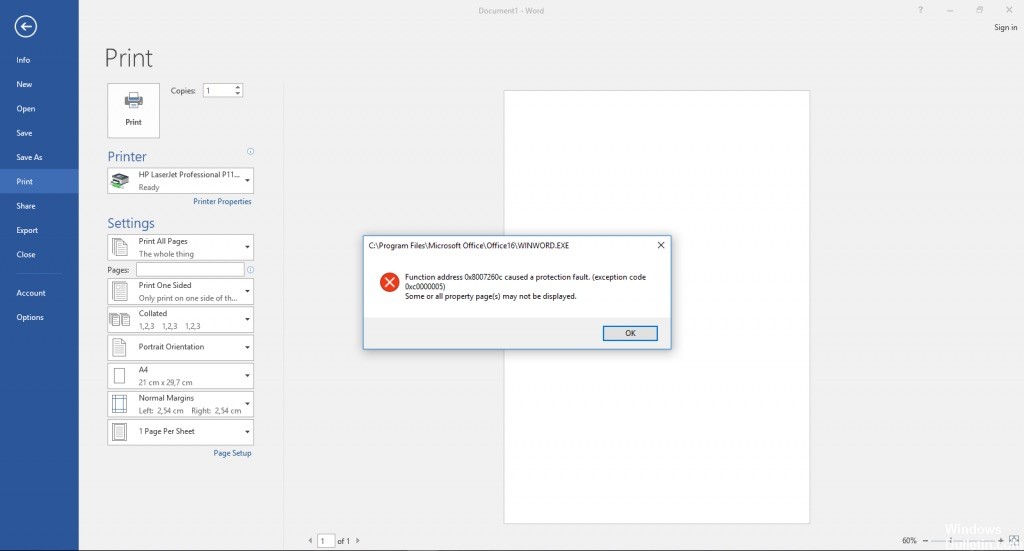
Die meisten Benutzer mit diesem Problem berichten, dass der Fehler nicht auftritt, wenn sie versuchen, konventionell zu drucken. Der Fehler tritt nur auf, wenn sie versuchen, aus einer Office-Anwendung zu drucken. Es stellt sich heraus, dass das Problem nicht spezifisch für eine bestimmte Windows-Version ist, wie unter Windows 7, Windows 8.1 und Windows 10 bestätigt wurde.
Fehlermeldung:
Funktion Adresse 0c77c47ea2 hat eine Schutzverletzung verursacht
Ausnahmecode 0xc0000005
Einige oder alle Eigenschaftenseiten werden möglicherweise nicht angezeigt
So reparieren Sie die Funktionsadresse, die einen Schutzfehler verursacht hat:
Aktualisierung vom April 2024:
Sie können jetzt PC-Probleme verhindern, indem Sie dieses Tool verwenden, z. B. um Sie vor Dateiverlust und Malware zu schützen. Darüber hinaus ist es eine großartige Möglichkeit, Ihren Computer für maximale Leistung zu optimieren. Das Programm behebt mit Leichtigkeit häufig auftretende Fehler, die auf Windows-Systemen auftreten können – ohne stundenlange Fehlerbehebung, wenn Sie die perfekte Lösung zur Hand haben:
- Schritt 1: Laden Sie das PC Repair & Optimizer Tool herunter (Windows 10, 8, 7, XP, Vista - Microsoft Gold-zertifiziert).
- Schritt 2: Klicken Sie auf “Scan starten”, Um Windows-Registrierungsprobleme zu finden, die PC-Probleme verursachen könnten.
- Schritt 3: Klicken Sie auf “Repariere alles”Um alle Probleme zu beheben.
Ändern des Standarddruckers
Ändern Sie die Standard Drucker auf Ihrem Computer und überprüfen Sie, ob das gleiche Problem weiterhin besteht.
Lösung 1:
- Navigieren Sie zum Windows-Startmenü
- Klicken Sie auf "Einstellungen".
- Klicken Sie im Konfigurationsdialogfeld auf "Geräte".
- Stellen Sie sicher, dass Sie sich im Abschnitt „Drucker und Scanner“ befinden.
- Deaktivieren Sie die Einstellung "Windows meinen Standarddrucker verwalten lassen", indem Sie sie auf "Aus" setzen.
- Klicken Sie auf den Drucker Print & Share 'Print + Share' und wählen Sie "Als Standard festlegen".
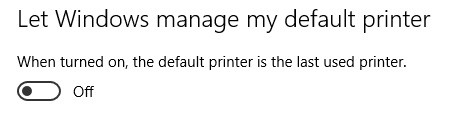
Lösung 2:
- Öffnen Sie den Registrierungseditor (klicken Sie mit der rechten Maustaste auf Windows Start → Ausführen → regedit).
- Navigieren Sie zu dieser Schaltfläche:
HKEY_CURRENT_USER \ SOFTWARE \ Microsoft \ Windows NT \ Currentversion \ Windows - Setzen Sie den Wert "Wertdaten:" des Namens "LegacyDefaultPrinterMode" auf "1", um zum alten Standarddruckerverhalten unter Windows 10 zurückzukehren.
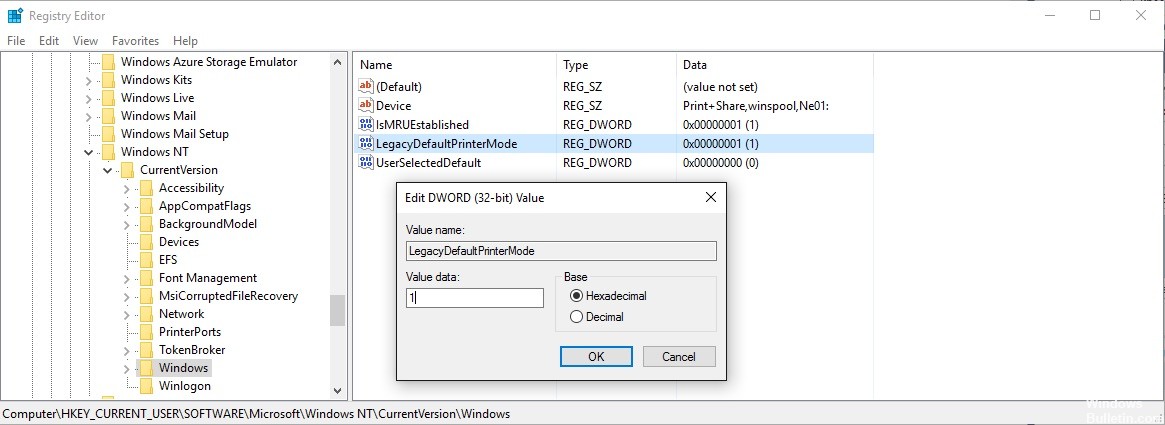
Aktualisieren Sie Ihren Druckertreiber mit der neuesten Version.
Eine andere Möglichkeit, diese Fehlermeldung zu erhalten, wenn Sie versuchen, von einer Drittanbieteranwendung aus zu drucken, besteht darin, einen veralteten Druckertreiber zu verwenden. Mehrere betroffene Benutzer, die ebenfalls Schwierigkeiten hatten, die Fehlermeldung zu korrigieren, konnten das Problem lösen, indem sie sich entweder auf den Geräte-Manager stützten, um die Treiberversion zu aktualisieren, oder indem sie sie manuell selbst aktualisierten.

Löschen Sie Microsoft Critical Update 329170 manuell.
- Klicken Sie auf Start und dann auf Systemsteuerung.
- Doppelklicken Sie auf Software.
- Wählen Sie Hotfix 329170.
- Klicken Sie auf Löschen.
Versuchen Sie, die Druckertreiber auf dem Server erneut zu installieren.
Möglicherweise müssen Sie den Drucker von den lokalen Computern entfernen, den Workstation-Spooler-Dienst stoppen und starten und dann den Workstation-Treiber löschen (Datei> Servereigenschaften im Druckerfenster).
Expertentipp: Dieses Reparaturtool scannt die Repositorys und ersetzt beschädigte oder fehlende Dateien, wenn keine dieser Methoden funktioniert hat. Es funktioniert in den meisten Fällen gut, wenn das Problem auf eine Systembeschädigung zurückzuführen ist. Dieses Tool optimiert auch Ihr System, um die Leistung zu maximieren. Es kann per heruntergeladen werden Mit einem Klick hier

CCNA, Webentwickler, PC-Problembehandlung
Ich bin ein Computerenthusiast und ein praktizierender IT-Fachmann. Ich habe jahrelange Erfahrung in der Computerprogrammierung, Fehlerbehebung und Reparatur von Hardware. Ich spezialisiere mich auf Webentwicklung und Datenbankdesign. Ich habe auch eine CCNA-Zertifizierung für Netzwerkdesign und Fehlerbehebung.

